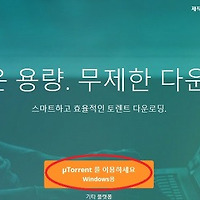매달 비싼 돈을 내면서 인터넷까지 연결했는데 공유기까지 사야한다면 왠지 억울한 마음이 앞서는게 사람 마음입니다.
이럴 때 인터넷에 연결할 수 있는 노트북·데스크탑만 있다면 공유기를 대신해 나만의 와이파이 존을 만들 수 있다는 사실을 알고 계십니까?
준비물은 인터넷 연결이 가능하도록 유선포트를 통해 연결된 PC와 무선 랜(LAN)카드 2가지만 있으면 가능합니다.
무선 랜카드는 내장형이든 외장형이든 상관없고.이 외에 특별히 준비해야 할 건 아무것도 없습니다.
자, 그럼 어떻게 하면 나만의 와이파이 존을 만들 수 있는지 알아보도록 하겠습니다.
■ 진행과정
우선 내 PC가 와이파이를 만들어 낼 조건을 갖췄는지 확인을 해야합니다.
확인 방법은 윈도우즈의 '제어판 -> 네트워크 및 인터넷 -> 네트워크 및 공유센터 -> 어탭터 설정 변경'
위 항목에 접속하면 네트워크 연결을 지원하는 하드웨어와 장치들을 확인할 수 있습니다.
‘유선’과 ‘와이파이’연결 항목이 2개가 전부 보인다면 여러분의 PC는 와이파이를 만들 준비가 돼있는 셈입니다.
이제 본격적으로 내 PC로 와이파이를 만들어 보겠습니다.
윈도우 하단의 '프로그램 및 파일검색 창'에 ‘cmd’를 입력하시고 검색, 접속해야 합니다.
윈도우8 이상 사용자라면 시작버튼 오른쪽 클릭->명령 프롬프트 창이 cmd입니다.
'cmd'를 실행하면 검은 도스 화면이 나오는데 처음 본다고 겁먹을 필요는 없습니다.
'cmd'는 간단한 명령어로 당신의 PC를 와이파이 공유기로 만들어 주는 마법사같은 역할을 할 뿐입니다.
자, 이제 검은 창에서 첫 번째 명령어로 ‘netsh wlan show drivers’ 타이핑을 해봅니다.
와이파이를 향한 첫 번째 과정이므로 내용에는 신경 쓸 필요가 없습니다.
▲ cmd모드 첫 화면(위쪽)과 첫 번째 명령어 입력 후 화면
두 번째는 ‘netsh wlan set hostednetwork mode=allow ssid=name key=password‘ 입니다.
명령어 중간의 name과 password는 곧 만들어질 나만을 위한 와이파이의 이름과 비밀번호가 되기 때문에 조금은 신경 쓸 필요가 있습니다.
잠시 후 내 스마트폰으로 해당 이름의 와이파이를 찾아 접속해야하기 때문입니다.
그리고 와이파이의 비밀번호는 8글자를 넘어야 하니 잊지마세요.
마지막 세 번째 명령어는 ‘netsh wlan start hostednetwork’입니다.
검은 화면에 ‘호스트된 네트워크를 시작합니다’라는 문구가 나오면 설정이 끝났습니다.
이제 검은창을 닫고 처음에 확인했던 윈도우즈의 제어판 -> 네트워크 및 인터넷 -> 네트워크 및 공유센터 -> 어탭터 설정 변경에 들어갑니다
.

▲ 두 번째 명령어 입력 후 화면(위쪽)과 마지막 명령어 입력 후 화면
방금 전 확인했을 때는 없던 ‘로컬 영역 연결’이라는 새로운 아이콘이 생겨난 것을 확인할 수 있습니다.
새로운 아이콘에 마우스 오른쪽 버튼을 클릭, ‘속성’항목에 들어가 보면 네트워크, 공유 2가지 항목이 표시됩니다.
그 중 공유 항목에 접속한 후 ‘다른 네트워크 사용자가 이 컴퓨터의 인터넷 연결을 통해 연결할 수 있도록 허용’ 항목과 ‘다른 네트워크 사용자가 공유 인터넷 연경을 제어하거나 중지시킬수 있도록 허용’ 항목 2가지 모두에 체크하면 됩니다.
이후 중간에 표시된 ‘홈네트워킹’ 창에서 내가 만들었던 와이파이의 이름을 찾아 설정해야 합니다.

▲ 설정을 마친 후 '어댑터 설정 변경'
이제 모든 설정이 끝났습니다. 내 스마트폰을 열고 와이파이를 검색하면 방금 전 만들었던 이름의 와이파이 항목을 찾을 수 있는데 여기에 내가 설정했던 비밀번호를 입력하면 와이파이에 접속할 수 있습니다.
(출처 : 아이티투데이/원문링크 http://www.ittoday.co.kr/news/articleView.html?idxno=71869)
'유익한 정보' 카테고리의 다른 글
| [희망의 전화]보건복지부콜센터 희망을 주는 상담소 (0) | 2016.11.03 |
|---|---|
| 유튜브 동영상 다운받는법에 대해 알아봅시다. (0) | 2016.10.31 |
| 페이스북 GIF 파일 다운로드 후 업로드하는 방법. (0) | 2016.10.25 |
| [너구리 컵라면]너구리 컵라면 뚜껑의 비밀~ (0) | 2016.10.23 |
| uTorrent 설치방법과 사용방법 (0) | 2016.10.17 |